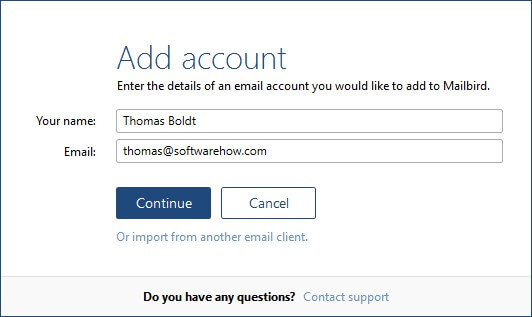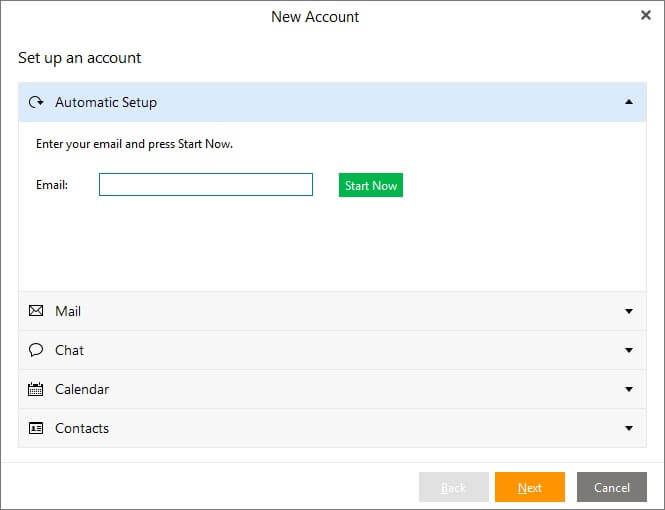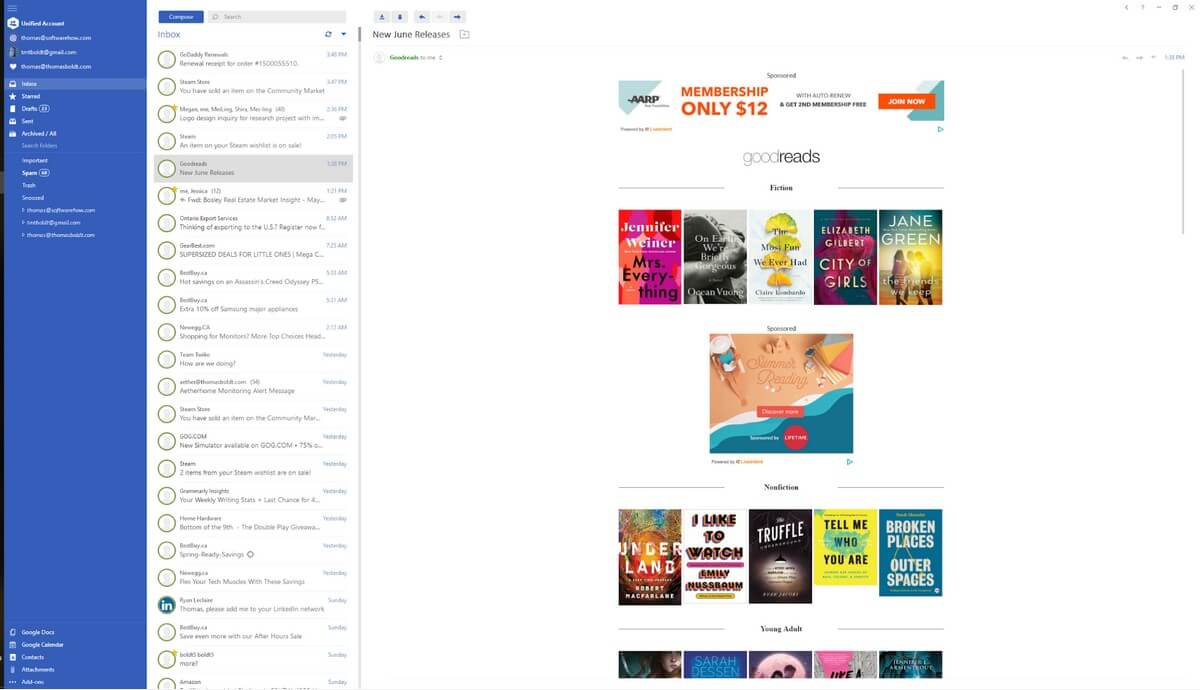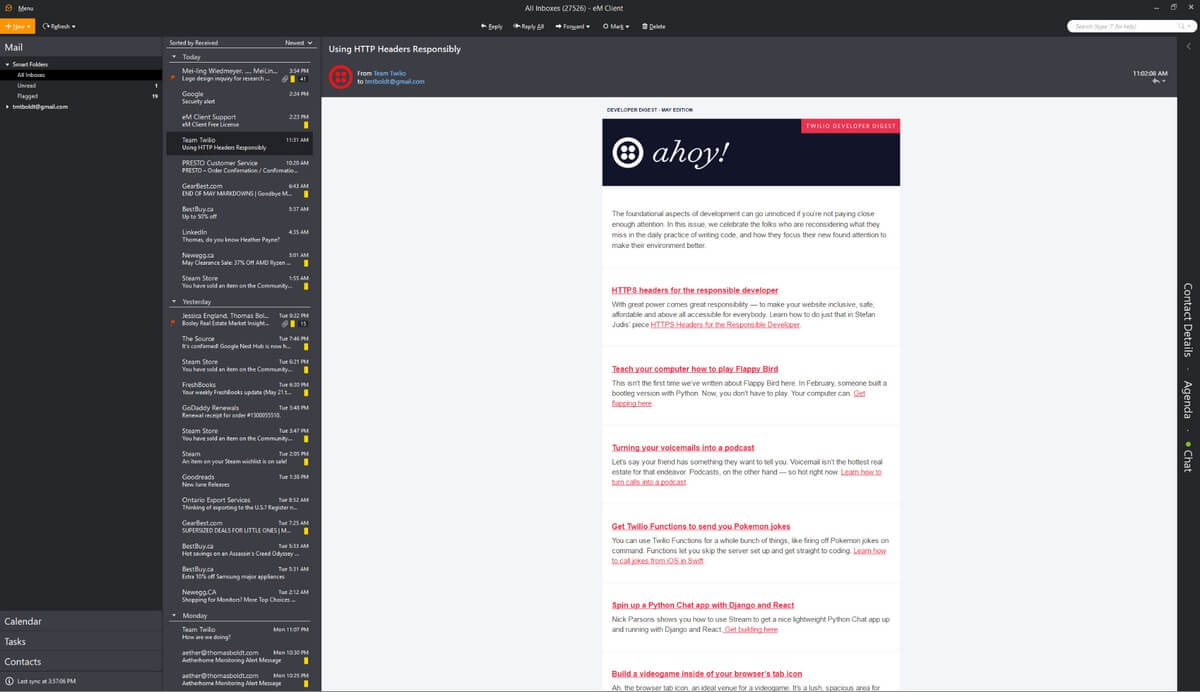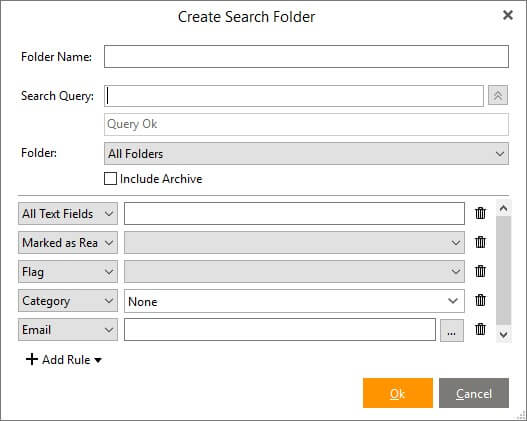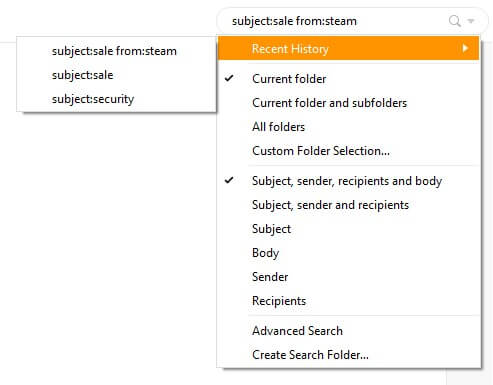eM-kliens vs Mailbird: Melyik képes meghódítani a beérkező leveleket?
Nap mint nap példátlan mennyiségű e-mail-özönnel kell szembenéznünk, és sok embernek elakad az „olvasatlanok” egyre növekvő száma. Számos különböző e-mail platform áll rendelkezésre, amelyek mindegyikének megvannak a maga erősségei és gyengeségei, de nem mindig választhatunk arról, hogy hol tároljuk e-mailjeinket. A munka, az iskola, a szórakozás és még az internetszolgáltató megváltoztatása is új címeket hozhat létre, amelyeket rendszeresen ellenőrizni kell.
Jó asztali gép e-mail kliens például a Mailbird és az eM Client meg tudja oldani ezt a problémát azáltal, hogy az összes e-mailt egyetlen egyszerű felületen egyesíti – de a rendelkezésre álló lehetőségek közül mi a legjobb az Ön számára?
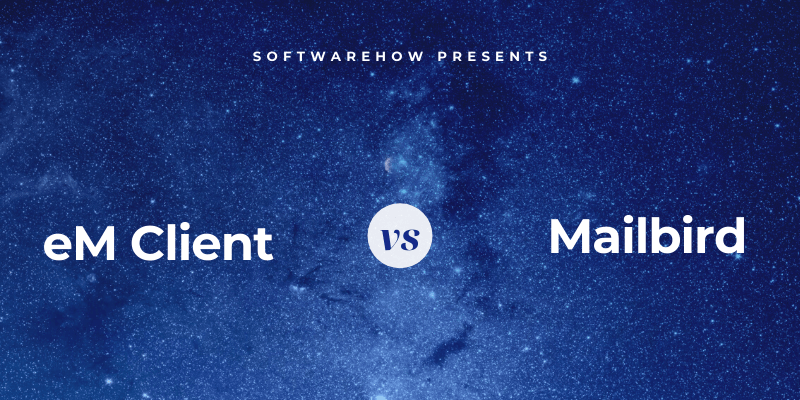
eM kliens nem a legötletesebb név egy e-mail kliens számára, de ez az értelmetlen megközelítés segített egy egyszerű, de hatékony termelékenységi eszköz létrehozásában. Könnyen konfigurálható kiváló szervezeti funkciókkal, és jól integrálható számos naptár- és feladatkezelő rendszerrel. Késleltetett küldés, kapcsolattartó csoportok és menet közbeni fordítások teszik teljessé ezt a nagyszerű ügyfelet. Olvassa el teljes áttekintésünket itt.
Mailbird kicsit nagyobb hangsúlyt fektet a stílusra, mint az eM-kliens, de könnyen konfigurálható, és számos alkalmazásintegrációval rendelkezik, amelyek segítségével létrehozhatja a leggyakrabban használt szolgáltatások irányítópultját (a Mailbird „fészek”, ahogy néha nevezik). A Mailbird kínál néhány olyan funkciót, amelyet az eM Client nem, de hagy néhány olyan funkciót is, amelyek rendkívül hasznosak lennének. Olvassa el teljes áttekintésünket itt.
Tartalomjegyzék
1. Kezdeti beállítás
Az egyik dolog, ami olyan vonzóvá teszi a webmail szolgáltatásokat, mint a Gmail, az az, hogy egyszerűen működnek – nincs gond a szervercímek és a portbeállítások megjegyezésével, mindössze az e-mail címre és a jelszóra van szüksége. Szerencsére a modern asztali e-mail kliensek megfogadták a tippet, és beállításuk általában olyan egyszerű, mint bejelentkezni egy webmail fiókba.
A Mailbird beállítási folyamata meglehetősen egyszerű, és automatikusan felismeri az e-mail gazdagépek széles körét. A GoDaddy által tárolt fiókjaim beállítása olyan egyszerű volt, mint a különféle Google-fiókjaim beállítása, és az alkalmazások integrációjához hozzáadni kívánt további fiókok konfigurálása olyan egyszerű, mint bejelentkezni a webhelyükre.
Az eM Client Automatic Setup funkciója ugyanolyan egyszerű, bár nem annyira egyszerű. Ennek részben az az oka, hogy több lehetőséget kínál, például CalDAV-naptárak és CardDAV-névjegylisták beállítását, amelyek nem feltétlenül kapcsolódnak e-mail-címekhez. Ennek ellenére nem vagyok benne biztos, hogy kik a CardDAV tényleges felhasználói, de az extra opciók használata mindig jó dolog.
Győztes: döntetlen, mindegyiknek megvan a maga erőssége. Mindkét program rendkívül egyszerű automatikus beállítási folyamatokat biztosít, amelyek megkönnyítik annyi fiók beállítását, amennyit csak akar. Az eM Client némi extra rugalmasságot kínál olyan naptár- és csevegőfiókok hozzáadásához, amelyek nincsenek e-mail fiókokhoz társítva, de a Mailbird folyamata gyorsabb.
2. Felhasználói felület
Mind az eM-kliens, mind a Mailbird egyszerű, letisztult felülettel rendelkezik, amelyek minimalizálják a zavaró tényezőket, és segítenek a feladatra összpontosítani. Mindkét szín testreszabását, valamint praktikus „Sötét mód” funkciót kínál, amely egy kis megkönnyebbülést biztosít a szemnek. Mindkettő egyedi színtémákat is kínál, de a Mailbirdben ezek csak a bal oldali menü- és gombszíneket változtatják meg a Sötét mód által kínált teljes átalakítás helyett. Az eM Client témái sokkal hatásosabbak, bár nem vagyok benne biztos, hogy valóban rózsaszín vagy púderkék háttér előtt szeretné olvasni az e-mailjeit.
A Mailbird az egyszerűség erényével rendelkezik, és van egy táblagép-orientált opciója, amely forog a táblaszámítógépekkel dolgozók számára. A felület egyszerűsége azonban kétélű fegyver lehet. Mindaddig rendben van, amíg az elérhető néhány előre konfigurált opció egyike tetszik, de ha igazán testre szeretné szabni a dolgokat, akkor jobb, ha máshol keres.
A Mailbird a Gmail-felhasználók számára is előnyös, mivel a programon belüli billentyűparancsok ugyanazok, mint a webes felületen. Használatuk meglehetősen egyszerű, és nem kényszerítenek lenyomva.
Az eM Client alapértelmezett kezelőfelülete kissé zsúfoltabb, mint a Mailbird, mivel három oldalról keretezi a beérkező leveleket, de sokkal nagyobb a rugalmasság az interfész elrendezését illetően. A bal és a jobb oldali ablaktáblák összecsukhatók vagy elrejthetők, és valóban részletezheti a testreszabási lehetőségeket az eszköztárak gombjainak szerkesztésétől a beérkező levelek listáján lévő egyes mappák méretének beállításáig.
Nyertes: eM Client. Ha egyáltalán nem akarunk bajlódni az interfész beállításával, akkor az alapértelmezett beállítások mindkét programban megfelelőek, de az eM Client sokkal nagyobb rugalmasságot kínál azoknak a felhasználóknak, akik nem bánják, ha belemélyednek a részletekbe, hogy megtalálják a tökéletes egyensúlyt. A Mailbird billentyűparancsai gyorsabbak, de ez nem pótolja a testreszabási lehetőségek hiányát – az eM Client pedig még a billentyűparancsok testreszabását is lehetővé teszi.
3. Szervezeti eszközök
Mindkét program talán leghasznosabb funkciója az, hogy tetszőleges számú postafiókot egyetlen helyre egyesíthet. Elmúltak azok az idők, amikor emlékeznie kellett arra, hogy minden 5+ különböző fiókját ellenőrizze, és ehelyett egyetlen központosított központra összpontosíthat az összes levelezésére. Ha azonban ezeket az e-maileket egy helyre gyűjti, rendkívül fontos, hogy jó szervezési eszközökkel rendelkezzen a válogatás és a keresés között.
A Mailbird szervezési eszközei meglehetősen alapvetőek, csak az e-mailek áthelyezését teszik lehetővé különböző mappákba. Ez önmagában is hasznos, de nem állíthat be olyan automatikus rendezési szabályokat, amelyek arra kényszerítenék, hogy minden egyes e-mailt külön-külön kézzel címkézzen, másoljon vagy helyezzen át. Üzenetszűrőket és mappákat beállíthat az e-mail fiókjainak eredeti felületén, és a Mailbird követni fogja őket, de ez valóban meghiúsítja azt a célt, hogy egy asztali e-mail kliens kezelje az összes e-mailt.
Az eM Client magában foglalja a fiókjához társított meglévő mappaszerkezeteket és üzenetszűrőket is, de lehetővé teszi személyre szabható üzenetszűrők és mappák beállítását a programon belül is. Ezek egyfajta „Intelligens mappák”, amelyeket „Keresési mappának” neveznek, és tetszés szerint általánossá vagy specifikussá teheti őket.
A másik fontos szempont minden jó szervezeti rendszerben egy adott üzenet keresésének képessége, és ez az, ahol az eM Client igazán ragyog. Idővel még a legjobb automatikus szűrők és intelligens mappák is megtelnek üzenetekkel, ezért elengedhetetlen, hogy egyszerre több feltétel között is kereshessen.
Tegyük fel, hogy egy e-mail mellékletet szeretne keresni valakitől az irodában, de nem emlékszik, ki küldte. Az üzenettörzsben meg kell keresnie azokat a kulcsszavakat, amelyekre emlékszik, de a keresési eredményeket csak a cége domainnevéből származó, mellékleteket is tartalmazó üzenetekre korlátozza. Ha nagyon összetett akar lenni, használhatja a Speciális keresés opciót, és van egy praktikus gomb, amellyel új intelligens keresési mappát hozhat létre a felvázolt keresési feltételek alapján.
Ezzel szemben a Mailbird keresési funkciója szinte utólagos gondolatnak tűnik. Csak egyszerű szöveges karakterláncok keresését teszi lehetővé, anélkül, hogy meghatározná, mire utalnak, vagy hol jelenjenek meg az üzenetben. Tehát ha olyan üzenetet szeretne találni, amely ugyanazokkal a feltételekkel rendelkezik, mint a fenti eM Client példában, akkor sokkal több időt fog veszíteni a keresési eredmények görgetésével és olvasásával. Annak ellenére, hogy a felhasználók a saját tudásbázisukban több évre visszamenőleg többször kérték, a Mailbird fejlesztői úgy tűnik, nem törődnek túlságosan a program ezen aspektusának fejlesztésével.
Nyertes: eM Client. A Mailbird kézi címkézési rendszere, a szűrőszabályok hiánya és a rendkívül egyszerű keresés nem biztos, hogy számít azoknak az alkalmi felhasználóknak, akik csak egyesíteni szeretnék a postaládájukat, de az e-maileket használók frusztráltak lesznek. Az eM Client nagyszerű keresési funkciókkal és konfigurálható szabályokkal rendelkezik, amelyek előre rendezik az üzeneteket, lehetővé téve az e-mailek elkülönítését az Ön prioritásai szerint anélkül, hogy figyelmet igényelne.
4. Feladat és naptár integráció
A beérkező levelek kezelésén kívül mindkét program lehetőséget kínál a naptárak és feladatok kezelésére is, bár ezt különböző módon közelítik meg.
Az eM Client csatlakozik a Google Naptárhoz, az iCloudhoz és minden olyan naptárszolgáltatáshoz, amely támogatja a CalDAV szabványt, és mindent natívan kezel az alkalmazáson belül. Ez azt jelenti, hogy közvetlenül a postafiókjából hozhat létre új eseményeket és feladatokat, de előfordulhat, hogy nem fogja megkapni a megszokott funkciókat.
Az eM Client naptárkezelésének egyetlen része nem tetszik, az az, ahogyan kezeli a Google automatikus Emlékeztetők naptárát (vagy inkább, ahogy nem). Ugyanúgy kell működnie, mint bármely más, a fiókhoz társított naptárnak, ahogyan a webes és az alkalmazási felületen is működik, de az eM Client valamilyen megmagyarázhatatlan okból nem hajlandó megjeleníteni, akárhogy is próbálkozom.
A Mailbird a „kiegészítő” funkciójuk segítségével új lapokat hoz létre minden olyan szolgáltatáshoz, amelyet az alkalmazásból szeretne elérni. Nem vagyok biztos a pontos műszaki jellemzőkben, de úgy tűnik, ez egyszerűen egy böngészőablak az összes szokásos navigációs gomb nélkül, nem pedig valódi integráció. Ez egyszerű beállítást tesz lehetővé számos támogatott szolgáltatásban, és hozzáférést biztosít azok teljes funkciójához, de korlátozza azt is, hogy miként érhetők el a beérkező levelek között. Ha e-mailes meghívó alapján szeretne új eseményt létrehozni, akkor azt manuálisan kell kezelnie, míg a valódi integráció gyors interfészt biztosít a kettő között.
A kutatásaim során tapasztaltak alapján nincs olyan szabványosított formátum a feladatok kezeléséhez, ahogyan a CalDAV működik a naptárak esetében, ami véleményem szerint kissé túl lokalizálttá teszi ezt a funkciót a komoly használathoz. Lehet, hogy jó, ha mindenhez csak egy számítógépet használsz, de ki csinálja ezt manapság?
Nyertes: Tie. Az eM-kliens jó integrációt kínál a Google-lal, az iCloud-gal és az általános CalDAV-naptárokkal, de a Feladatok terén korlátozott. A Mailbird nem támogatja a CalDAV-ot vagy az iCloud-ot, de a feladatkezelési lehetőségek széles skáláját kínálja a kiegészítő funkción keresztül.
5. Bónusz funkciók
Annak érdekében, hogy kitűnjön a versenytársak közül, minden e-mail kliens rendelkezik saját kis bónuszfunkciókkal, amelyeket a fejlesztők beépítettek. Ezeket nehéz lehet összehasonlítani, mivel ritkán egyeznek, és ez a két program meglehetősen eltérő extrákkal rendelkezik. Bár ritkán ezek azok az elemek, amelyek meghozzák vagy megtörik a végső ítéletünket, mindenkinek megvannak a saját egyedi igényei, és lehet, hogy van valami, ami nélkül egyszerűen nem tud élni.
Az eM Client néhány kiváló extra lehetőséget kínál az e-mailek küldésére, mint például a késleltetett/ütemezett küldés és az üzenetcsoportok, amelyek meglehetősen jól működnek a barátoknak/családtagoknak/munkatársaknak szóló bejelentések ütemezésekor. Ha olyan kényes iparágban dolgozik, mint a pénzügy, a biztonság vagy az újságírás, akkor azt is értékelni fogja, hogy minden üzenetét PGP-vel titkosíthatja.
Azok számára, akiknek ismerősei több nyelven beszélnek, nagyon hasznos lehet, ha fordítószolgáltatást építenek be a levelezőprogramjukba. Nem beszélek elég jól más nyelveket ahhoz, hogy véleményt mondjak az eM fordítási szolgáltatás minőségéről, de ez egy jó tulajdonság. Mindkét program támogatja a programon belüli lokalizációt és a helyesírás-ellenőrzést a legtöbb fő nyelven, bár csak az eM Client tudja kezelni az üzenetek fordítását.
A Mailbird egy egyedülálló funkcióval rendelkezik, amely ismerős lehet a Gmail-felhasználók számára: bármely beszélgetési szál elhalasztásának lehetőségével. Ez az egyik kedvenc funkcióm, és nagyon szeretném, ha elérhető lenne az eM-kliensben, de a Mailbird ezt felülmúlja. Mindannyian leragadtunk azokon az e-mail-láncokon, amelyeknek részesei kell lennünk, de mégsem kell megszállottan ellenőriznünk, miközben állítólag valami másra kell összpontosítanunk, és a szundi egyszerűvé teszi. Csak válassza ki, mennyi ideig szeretné figyelmen kívül hagyni a beszélgetést, és a kiválasztott időpontig eltűnik a beérkező levelek közül.
Nem ez a Mailbird egyetlen trükkje, bár lehet, hogy ez a legjobb. Beépítettek egy gyorsolvasási funkciót is, ami egy teljesen egyedi lehetőség, amelyet még soha nem láttam más levelezőprogramban. Egy gyors billentyűparancs lehetővé teszi, és az üzenetablak elkezdi nyomtatni az üzenetet egyetlen szóval ugyanoda. Úgy tűnik, a legnagyobb késést az olvasási időkben az az egyszerű művelet okozza, hogy meg kell mozgatnia a szemét, így ha lehetővé teszi az olvasást, miközben egyetlen pontra összpontosít, jelentősen megnövelheti olvasási sebességét. Sajnos ez nem alkalmazható teljes beszélgetési szálra, csak az egyes üzenetekre, ami valóban elszalasztott lehetőségnek tűnik.
Nyertes: eM Client. Bár a Mailbird szolgáltatásai érdekesek, egy kicsit kevésbé funkcionálisak és egy kicsit trükkösebbek. Az eM Client támogatása a fordításhoz és a titkosításhoz sokkal praktikusabb.
Végső ítéletet
A győztes: eM kliens.
Ha Ön egy erőteljes felhasználó, aki a beérkező levelek között szeretne dolgozni, akkor a hatékony keresési és szervezési eszközök lesznek a döntő tényező az Ön számára, az eM Client pedig a legjobb megoldás az Ön számára. Még ha hétköznapi felhasználó is, akkor is tökéletesen elégedett lesz az eM Client alapértelmezett beállításaival, még akkor is, ha az egy kicsit kevésbé felhasználóbarát, mint Mailbird. Előfordulhat, hogy készségei egyre bővülnek, ahogy egyre kényelmesebbé válik a programmal, és rá fog jönni, mennyire hasznos mindent személyre szabni.
Ha a beérkező leveleket egy többplatformos ökoszisztéma részeként használja, folyamatosan oda-vissza váltva a feladatkezelők és más alkalmazások között, akkor a Mailbird irányítópultja sok időt takaríthat meg. A szervezési problémák és a CalDAV-támogatás hiánya azonban elegendő lehet a repülés megszakításához. Szeretem a Mailbird által kínált „fészek” irányítópult-rendszert, de a több Google-fiók ügyetlen kezelése, valamint a keresési és szervezési eszközök hiánya számomra valódi termelékenységgyilkos.
Ha vissza kell váltanom a Gmail webes felületére csak azért, hogy megtaláljak egy régi e-mailt, amire szükségem van, nincs sok értelme ragaszkodni a Mailbirdhez. Bíztam benne, hogy a fejlesztők végre beépítik ezt, de úgy tűnik, nem ez a prioritás számukra.
Legfrissebb cikkek